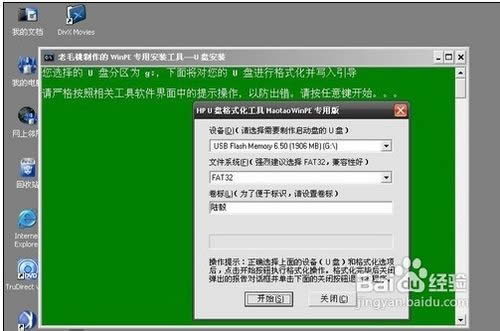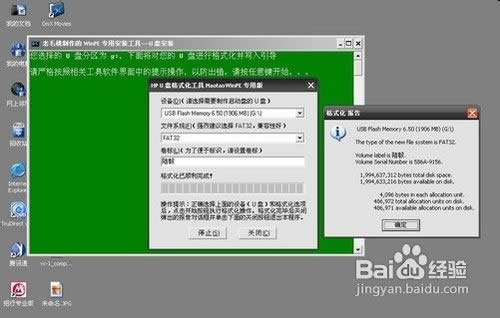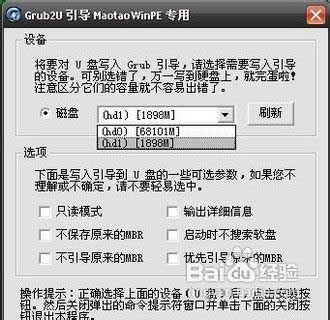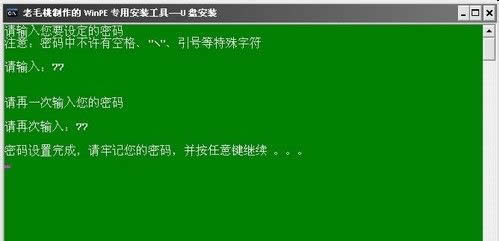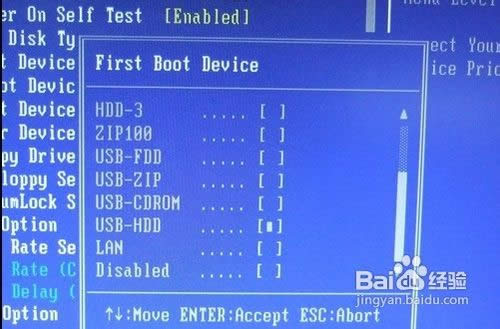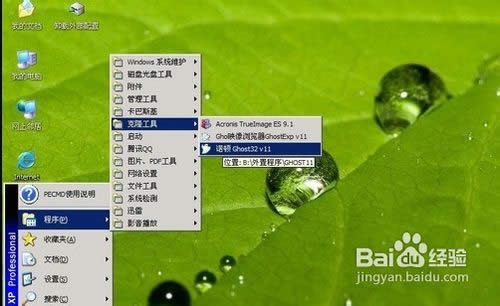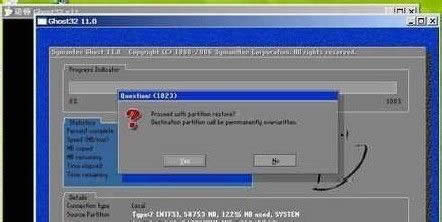推薦系統(tǒng)下載分類: 最新Windows10系統(tǒng)下載 最新Windows7系統(tǒng)下載 xp系統(tǒng)下載 電腦公司W(wǎng)indows7 64位裝機萬能版下載
usb重裝系統(tǒng)(安裝系統(tǒng))圖文教程(圖解)
發(fā)布時間:2021-10-17 文章來源:xp下載站 瀏覽:
|
系統(tǒng)軟件是指控制和協(xié)調計算機及外部設備,支持應用軟件開發(fā)和運行的系統(tǒng),是無需用戶干預的各種程序的集合,主要功能是調度,監(jiān)控和維護計算機系統(tǒng);負責管理計算機系統(tǒng)中各種獨立的硬件,使得它們可以協(xié)調工作。系統(tǒng)軟件使得計算機使用者和其他軟件將計算機當作一個整體而不需要顧及到底層每個硬件是如何工作的。 有網(wǎng)友問小編關于usb重裝系統(tǒng)教程,USB是英文Universal Serial Bus(通用串行總線)的縮寫,而其中文簡稱為“通串線”,是一個外部總線標準,用于規(guī)范電腦與外部設備的連接和通訊。是應用在PC領域的接口技術。USB接口支持設備的即插即用和熱插拔功能。哪有沒有usb重裝系統(tǒng)圖文教程呢?下面就讓小編給大家講解一下關于U盤重裝系統(tǒng)圖文教程吧。 1.一個能啟動電腦的U盤和一個系統(tǒng)的光盤鏡像
usb重裝系統(tǒng)圖文教程圖1
usb重裝系統(tǒng)圖文教程圖2 2.首先是制作一個能啟動電腦的帶WindowsPE的啟動U盤 3.網(wǎng)上去下載一個叫“老毛桃WinPE”的工具到硬盤里,再把U盤接在電腦上,然后按下面的步驟一步步來就可以制作一個能啟動的U盤了。 4.選第4項,然后回車(不會制作的可以在百度找教程學習)
usb重裝系統(tǒng)圖文教程圖3 5.輸入U盤的盤符,然后回車
usb重裝系統(tǒng)圖文教程圖4 6.來到格式化步驟,按默認的設置,點“開始”就行
usb重裝系統(tǒng)圖文教程圖5 7.順利格式化
usb重裝系統(tǒng)圖文教程圖6 8.引導部分
usb重裝系統(tǒng)圖文教程圖7 9.這里要說明一下,在“設備”里有兩個選項,一個是電腦的硬盤,一個是要制作的U盤。這里一定要選對U盤而別選錯硬盤,從大小就能分出來哪個是U盤。筆者的U盤是2G的,所以應該選擇(hd1)[1898M]。下面的“選項”部分可以不用管,默認不勾選任何參數(shù)就行。確認好以上步驟后,點“安裝”然后進行下一步。 10.寫入引導完畢,按任意鍵繼續(xù)
usb重裝系統(tǒng)圖文教程圖8 11.要給啟動U盤設個密碼
usb重裝系統(tǒng)圖文教程圖9 12.本來筆者不想設置啟動U盤的密碼,但這個步驟不能跳過,所以沒辦法只好設了一個密碼。設置完后,一定要牢記你設好的密碼,否則啟動U盤會無法使用。
usb重裝系統(tǒng)圖文教程圖10 13.當你完成以上步驟后,恭喜,一個具有啟動功能的U盤已經來到你的身邊。你再也不用心煩沒有光驅不能從光驅啟動了,因為以后你可以從U盤啟動再安裝操作系統(tǒng)!想知道怎么操作嗎?下一頁就開始。 把電腦的第一啟動項設為USB設備啟動 以往用光盤裝系統(tǒng),必須調整啟動項為光驅啟動,而現(xiàn)在我們要用U盤裝系統(tǒng),所以要調整為U盤啟動。關于這個,不同電腦不同版本的bios有不同的設置方法,不過都大同小異,目的就是讓電腦的第一啟動項變?yōu)閁盤啟動。下面我們舉例幾個不同bios的調整方法。
usb重裝系統(tǒng)圖文教程圖11 用能啟動的U盤安裝XP
usb重裝系統(tǒng)圖文教程圖12 啟動電腦后,會要求你輸入啟動U盤的密碼,也就是前文在制作這個啟動U盤時設置的密碼。當你輸入正確的密碼后,即可看到一個選擇菜單,選擇“WinPE By:MAOTAO”。
usb重裝系統(tǒng)圖文教程圖13 然后就會進入一個運行在U盤上(不是運行在電腦的硬盤上)的迷你操作系統(tǒng)WinPE,它具備很多類似XP的功能,有了它我們就可以對電腦隨心所欲了。 怎么個隨心所欲法?能直接對C盤進行格式化操作,這個夠震撼了吧?在安裝新的XP前,我們先對C盤進行格式化操作。 用U盤上的WinPE把電腦里的C盤格式化后,請出虛擬光驅來接著幫忙。 我們選擇的是一個deepin出品的ghost版本的光盤鏡像,由大名鼎鼎的“8分鐘快裝版6.5”光盤制作而成。如果有光驅,只要把這個“8分鐘快裝版6.5”光盤放到光驅里直接安裝就行,但由于沒有光驅,所以我們費了一些周折來安裝這個系統(tǒng)。 我們看到,在用虛擬光驅載入系統(tǒng)鏡像后,“我的電腦”目錄里多了一個GHOSTXP-6.5NTFS的驅動器盤符。這就是我們即將要安裝的系統(tǒng)所在位置。
usb重裝系統(tǒng)圖文教程圖14 接著我們啟動另外一個WinPE自帶的軟件諾頓Ghost。用它來把系統(tǒng)的ghost鏡像恢復到之前被格式化的電腦的C盤里。 啟動GHOST后,使用方法就和通常使用GHOST來恢復系統(tǒng)沒什么區(qū)別了。先選擇From Image,然后找到虛擬光驅載入的光盤目錄,把GHOSTXP.GHO選上,接著選要恢復到的硬盤,然后選擇要恢復到的分區(qū)。
usb重裝系統(tǒng)圖文教程圖15 前面都選擇好之后,會彈出一個對話框問你是否要將指定的GHO鏡像恢復到電腦的C盤去,點擊yes就可以。
usb重裝系統(tǒng)圖文教程圖16 24當GHOST鏡像恢復完畢后,即可重啟進入系統(tǒng)。至此,用U盤安裝操作系統(tǒng)完畢!你可以忘掉沒有光驅無法安裝操作系統(tǒng)的煩惱了。 關于usb重裝系統(tǒng)圖文教程到這里就全部結束了,其實關于usb重裝系統(tǒng)教程是非常簡單的,相信大家通過上面的usb重裝系統(tǒng)圖文教程已經了解的不少了吧,感謝大家的觀看,也感謝大家一直以來對小魚的支持,如果想了解更多的咨詢敬請關注小魚官網(wǎng)吧。 系統(tǒng)軟件一般是在計算機系統(tǒng)購買時隨機攜帶的,也可以根據(jù)需要另行安裝。 |